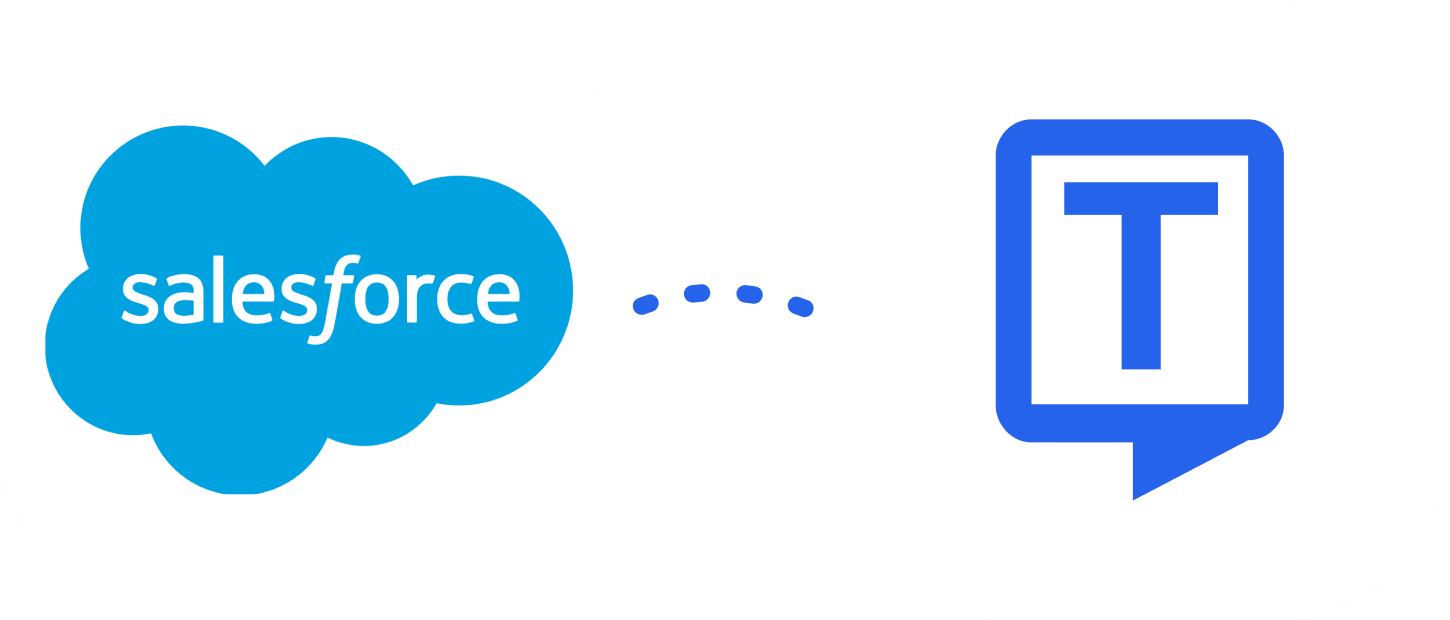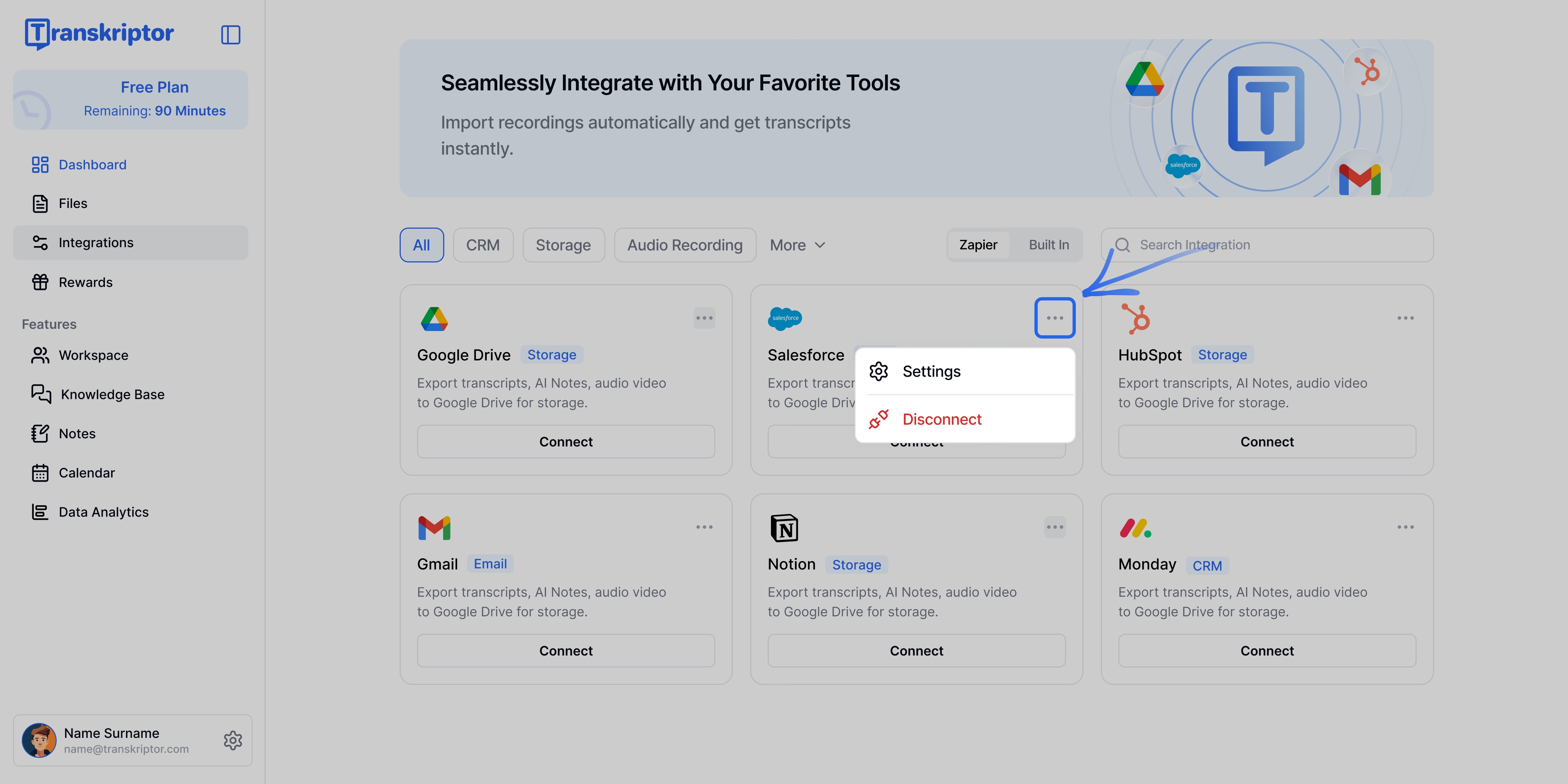Rankinis susitikimų pastabų, skambučių santraukų ir tolesnių užduočių įvedimas į Salesforce eikvoja vertingą pardavimo laiką. Su Transkriptor natūralia Salesforce integracija kiekvienas pokalbis yra užfiksuotas, transkribuotas ir automatiškai įrašytas kaip susitikimai ir pastabos, viskas susieta su tinkamu potencialiu klientu, kontaktu ar galimybe.
Pagrindiniai Transkriptor + Salesforce integracijos privalumai
Automatinis veiklų užregistravimas: Nebereikia rankinio duomenų įvedimo. Skambučiai ir susitikimai automatiškai užfiksuojami kaip Veiklos, susietos su tinkamu Potencialiu klientu, Kontaktu, Įmone ar Galimybe.
Pridėti pastabas ir santraukas: Tikslūs transkriptai ir AI sugeneruotos santraukos išsaugomos kaip Pastabos, todėl lengva peržiūrėti svarbiausius punktus ir dalintis su komanda.
Pagerinti vamzdyno matomumą: Laikykite galimybes atnaujintas su visa pokalbių istorija, suteikdami vadovams 360° vaizdą apie sandorio eigą.
Sutaupyti valandas per savaitę: Pardavėjai praleidžia mažiau laiko CRM atnaujinimams ir daugiau laiko ryšiui su potencialiais klientais ir sandorių uždarymui.
Kaip nustatyti Salesforce integraciją Transkriptor
Prisijungti prie Salesforce
Eikite į Integracijų skirtuką savo Transkriptor prietaisų skydelyje.
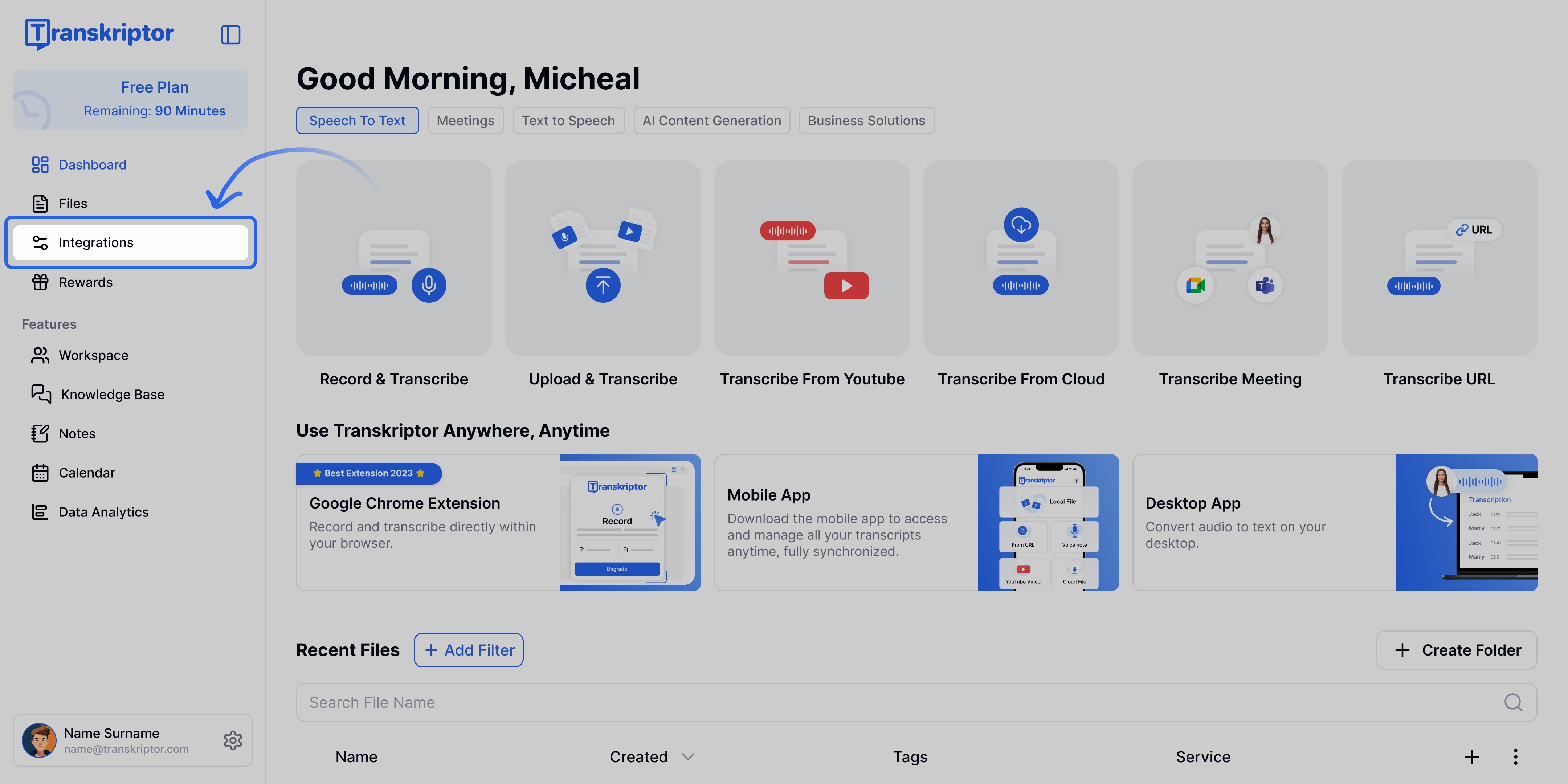
Raskite Salesforce ir pasirinkite jį
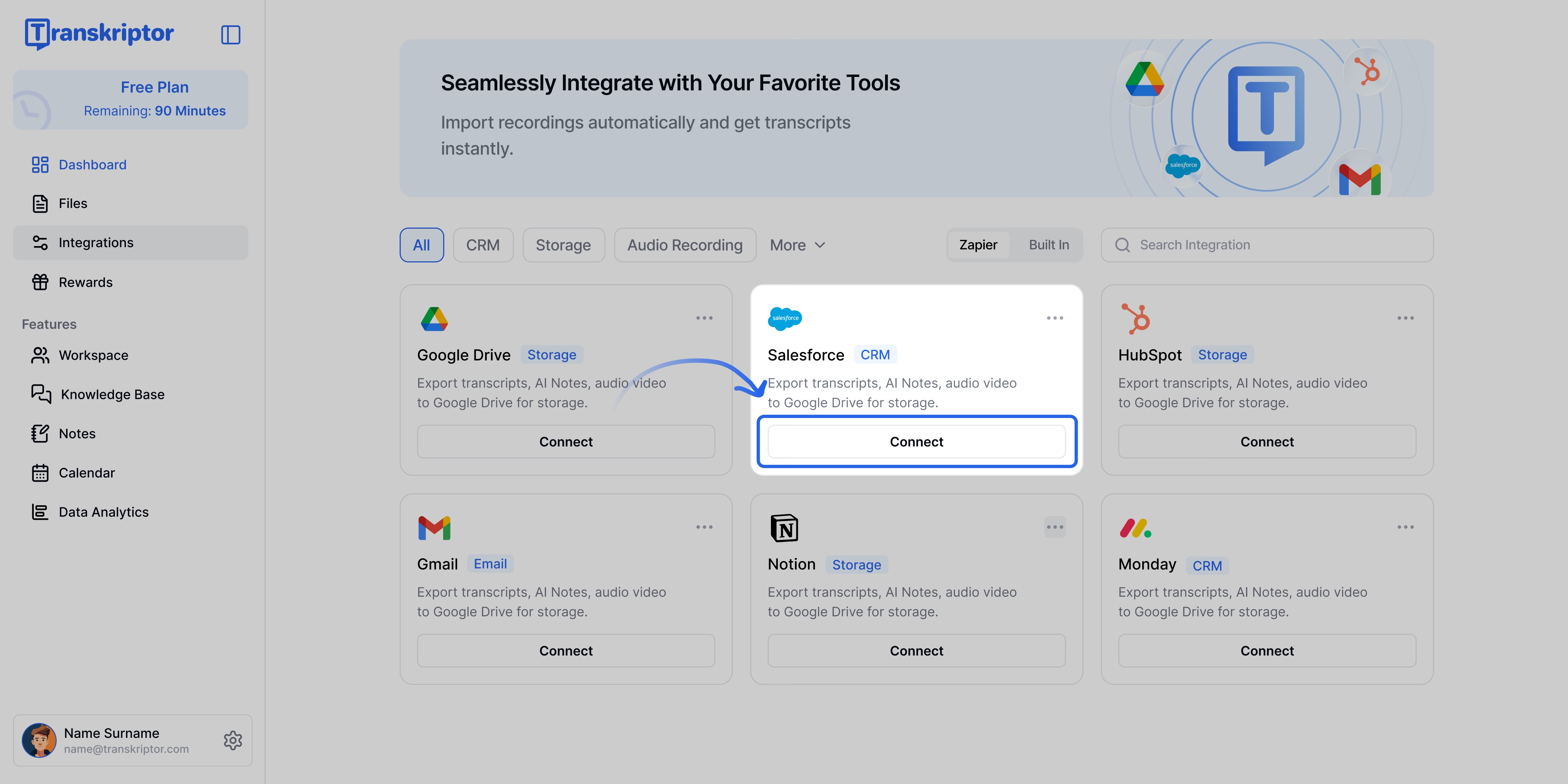
Spustelėkite Prisijungti, tada prisijunkite su savo Salesforce paskyra ir patvirtinkite reikalingus leidimus
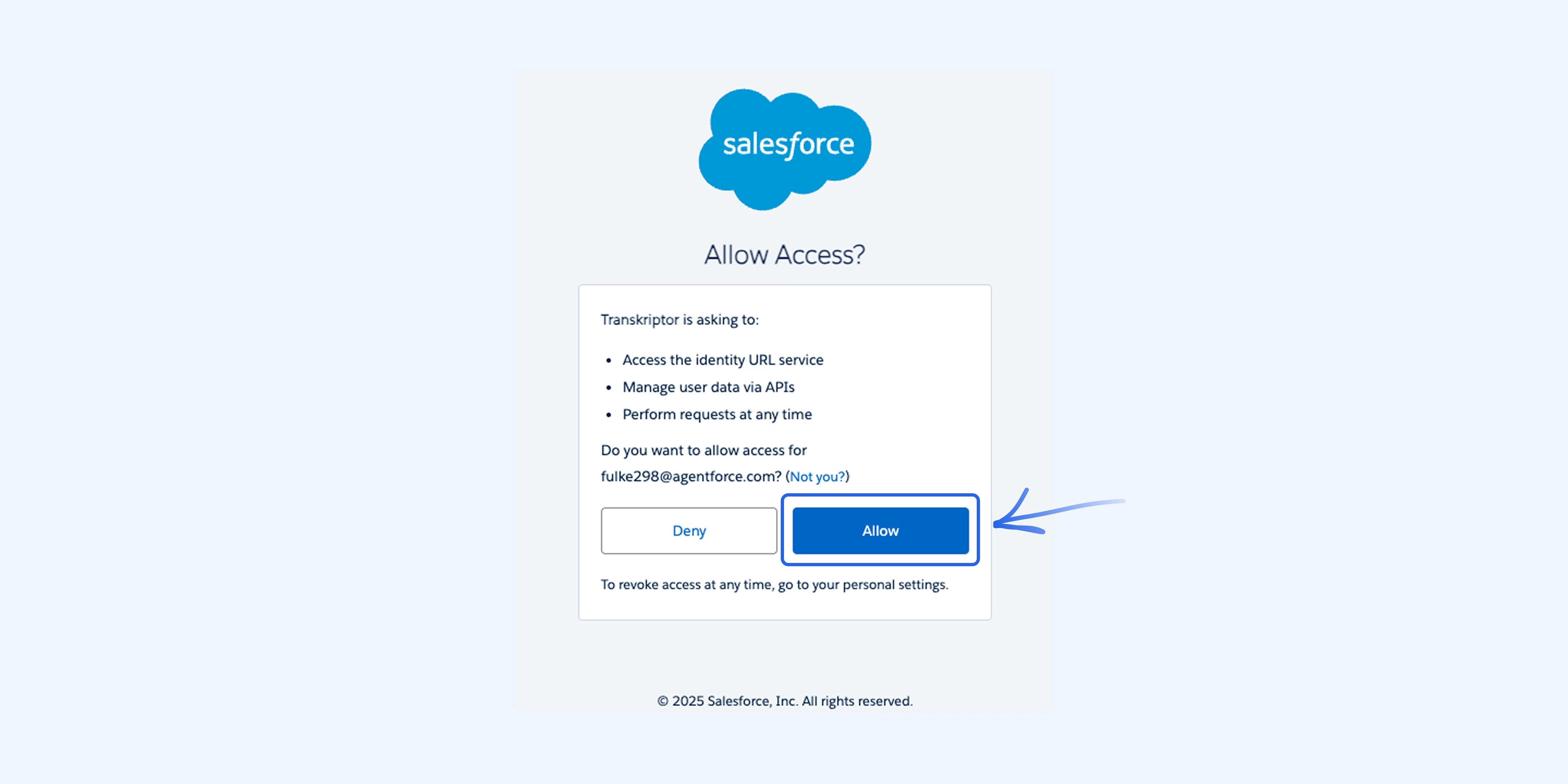
Būsite nukreipti atgal į Transkriptor, kur galėsite užbaigti ir sukonfigūruoti savo integracijos nustatymus.
Konfigūruoti Salesforce integraciją
Salesforce integracija leidžia jums valdyti, kaip Transkriptor registruoja susitikimų duomenis į jūsų CRM. Galite nuspręsti, ar dalyviai bus sukurti kaip potencialūs klientai ar kontaktai, pasirinkti, ar pridėti susitikimų pastabas prie atitinkamų galimybių įrašų, ir apriboti registravimą tik esamiems įrašams. Tai užtikrina, kad jūsų Salesforce duomenys išliktų švarūs, tikslūs ir visada atnaujinti.
Pagrindiniai nustatymai
Įvykio šaltinis: Pasirinkite kalendorių, kurį norite, kad Transkriptor naudotų jūsų susitikimams užfiksuoti. Galite prijungti arba Google kalendorių, arba Microsoft Teams kalendorių kaip įvykio šaltinį. Kai prijungtas, Transkriptor automatiškai trauks suplanuotus susitikimus iš pasirinkto šaltinio transkripcijai.
Sukurti susitikimo dalyvį kaip potencialų klientą: Pagal numatytuosius nustatymus, nauji susitikimo dalyviai sukuriami kaip kontaktai, jei jie dar nėra Salesforce. Įjunkite šią parinktį, kad sukurtumėte juos kaip potencialius klientus, padedančius sugauti ir kvalifikuoti galimus klientus.
Pridėti pastabas prie galimybės: Kai įjungta, Transkriptor pridės susitikimo pastabas prie atvirų galimybių įrašų, kurie yra susieti su susitikimo kontaktais ar potencialiais klientais.
Tik registruoti susitikimų duomenis: Tai užtikrina, kad susitikimų duomenys būtų registruojami tik esamiems kontaktų ar potencialių klientų įrašams. Nebus sukurti nauji įrašai. Idealu komandoms, kurios teikia pirmenybę duomenų higienai.
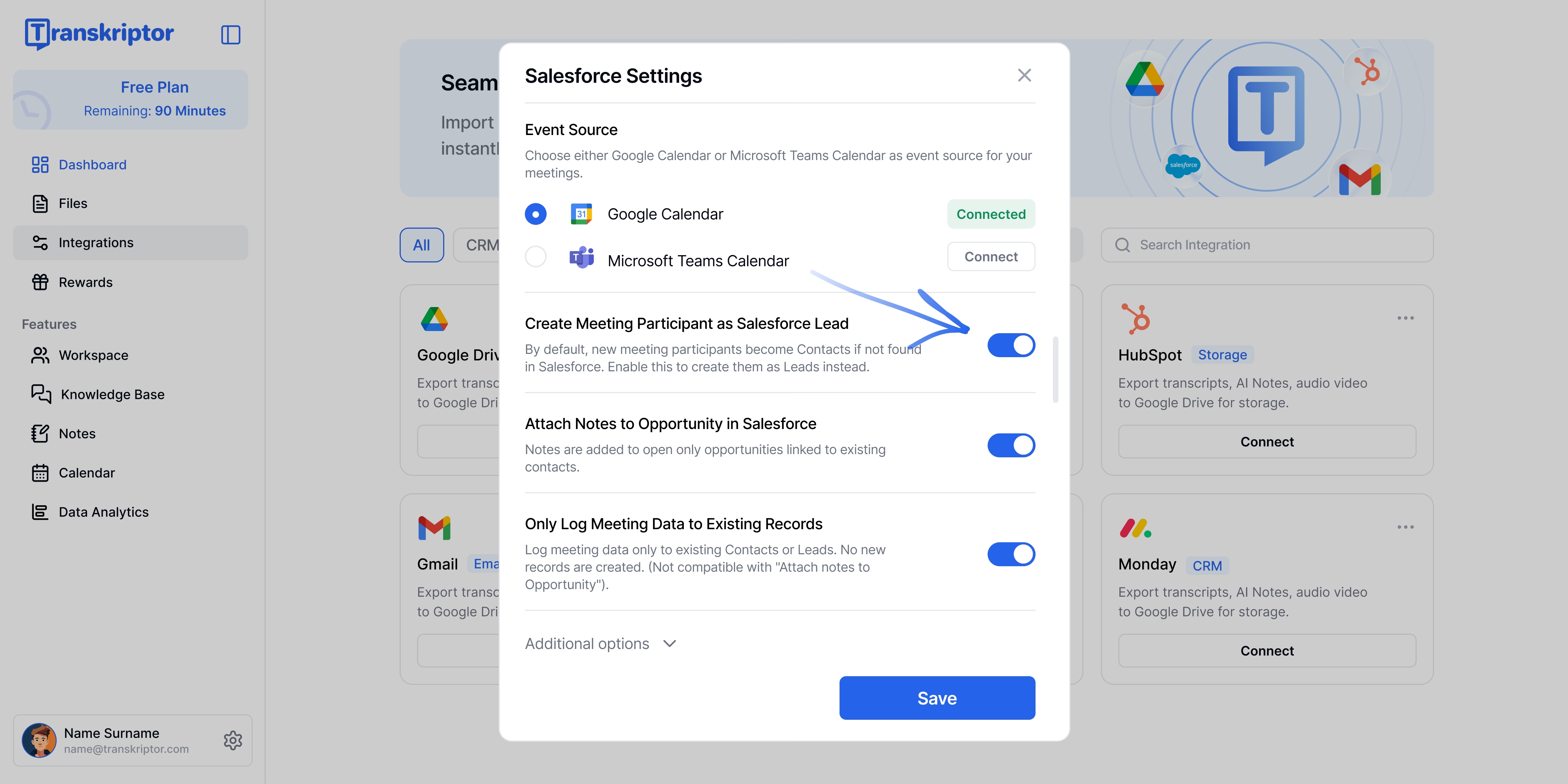
Prisijungti prie įvykio šaltinio
Spustelėkite Prisijungti, tada prisijunkite su savo Google arba Microsoft paskyra, priklausomai nuo to, ar naudojate Google Meet/Kalendorių, ar Microsoft Teams/Outlook, ir patvirtinkite reikalingus leidimus.
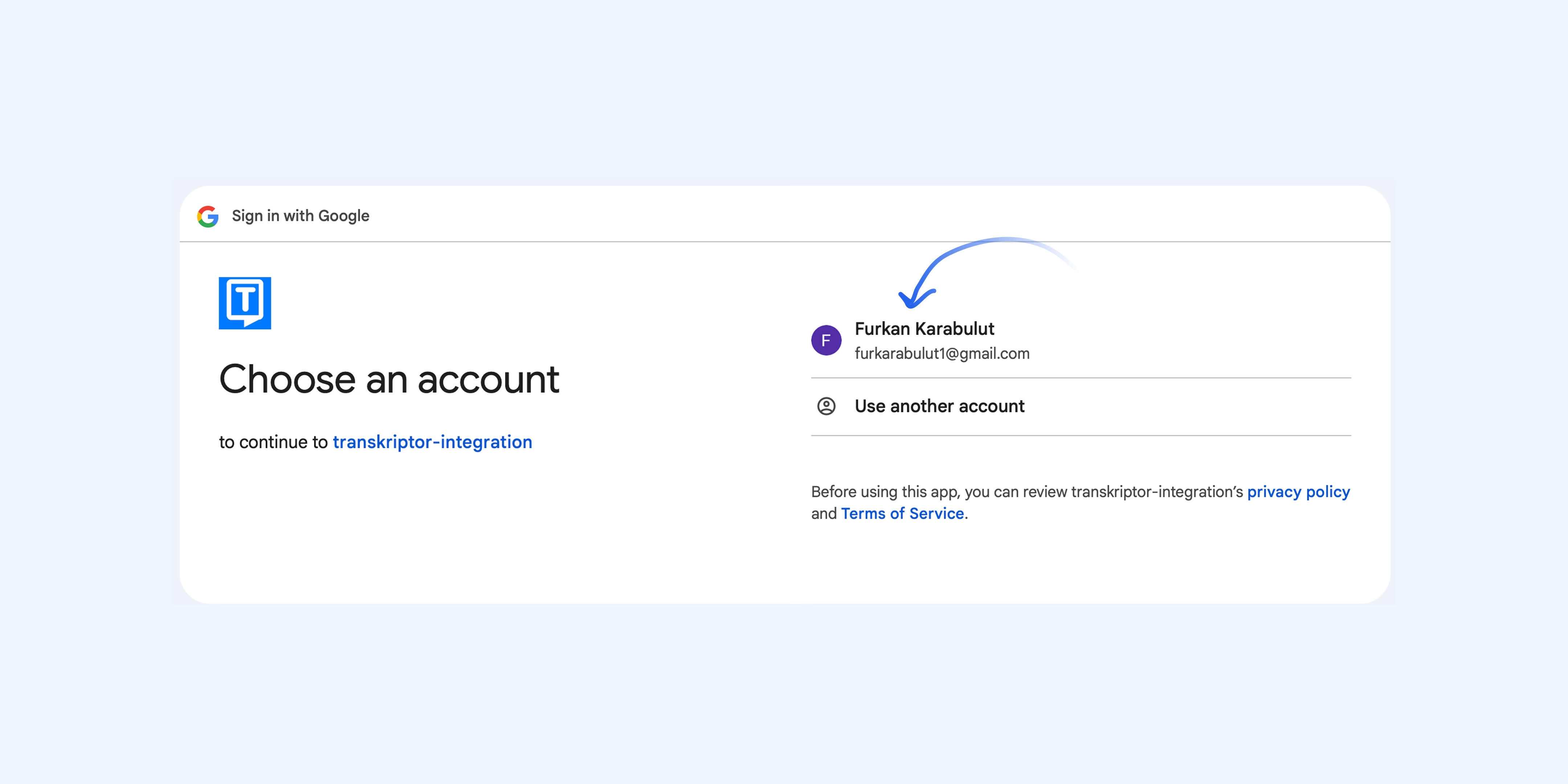
Kaip sukurti susitikimo dalyvį kaip Salesforce potencialų klientą
Įjunkite šį nustatymą, kad automatiškai sukurtumėte Salesforce potencialų klientą kiekvienam susitikimo dalyviui, kuris nėra rastas Salesforce, ir pridėtumėte susitikimo pastabas tiesiogiai prie to potencialaus kliento.
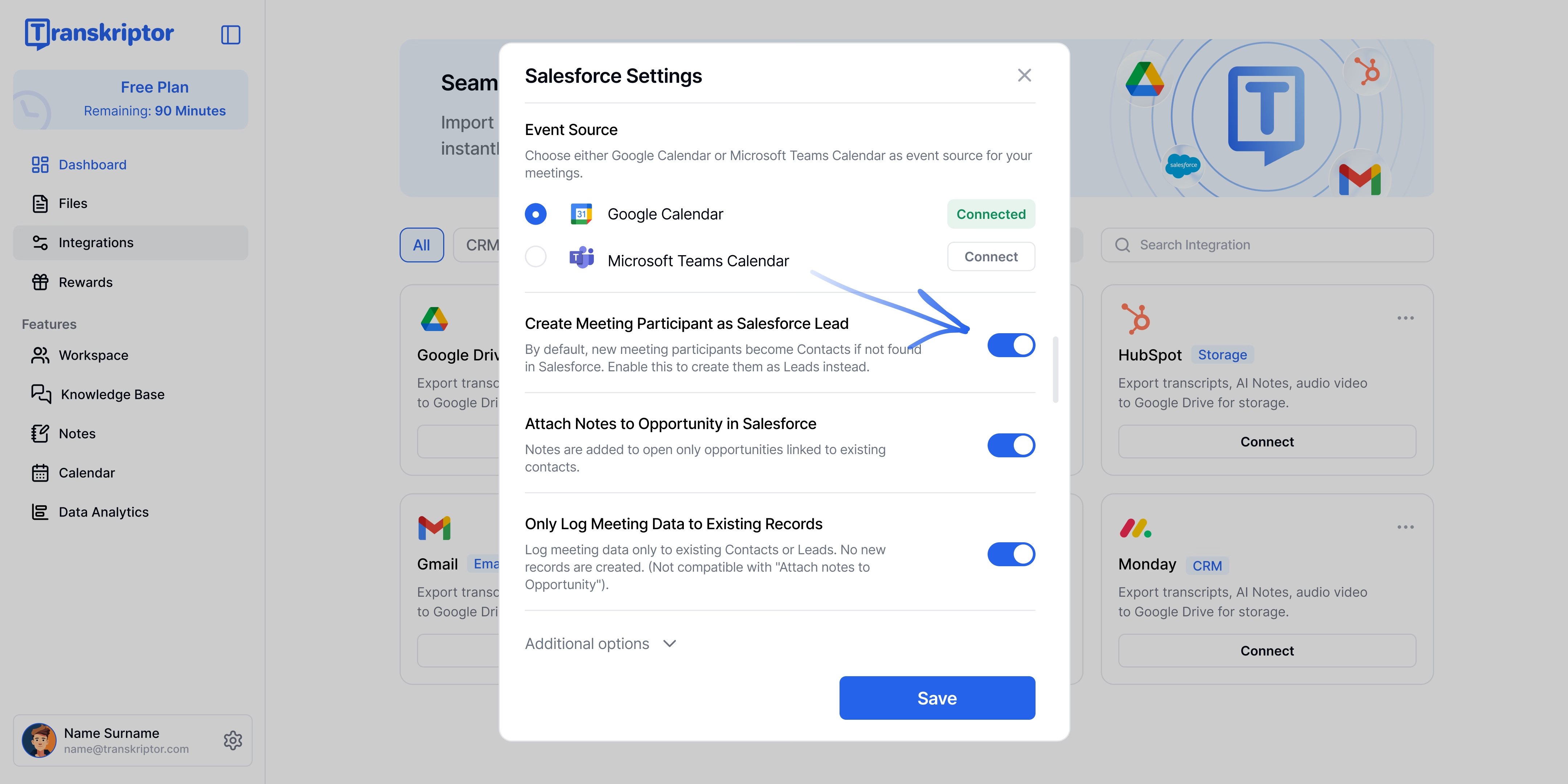
Šiame ekrano vaizde matote Transkriptoriaus automatiškai sukurtą Potencialų klientą, rodomą skiltyje Potencialūs klientai > Neseniai peržiūrėti. Šioje lentelėje rodomas dalyvio vardas, el. paštas ir statusas. Tai leidžia pardavimų komandai sekti naujus potencialius klientus tiesiogiai Salesforce integracijoje.
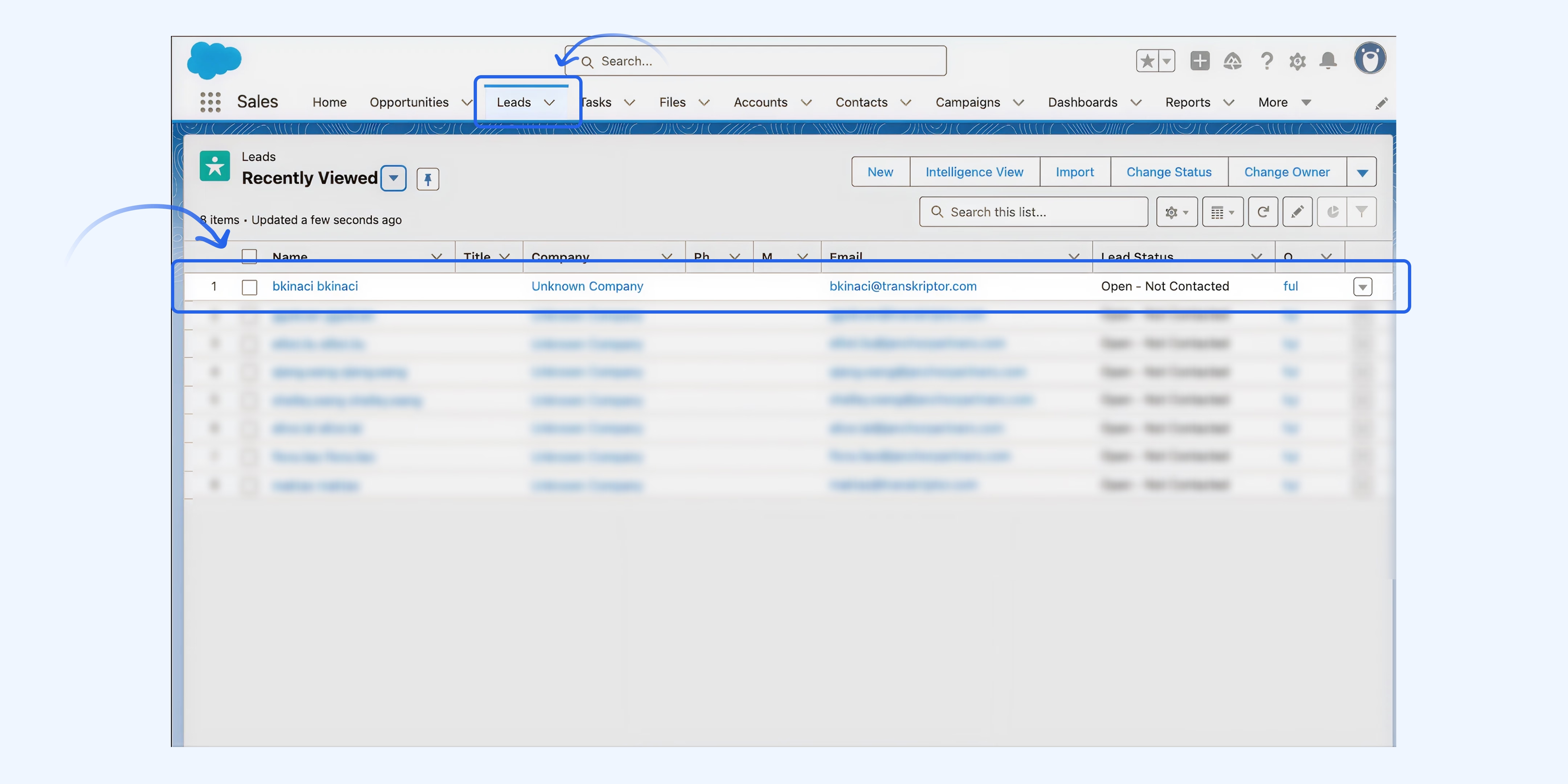
Po kiekvienu potencialiu klientu, skiltyje Pastabos ir priedai, rodomos visos Transkriptoriaus automatiškai sukurtos susitikimų pastabos
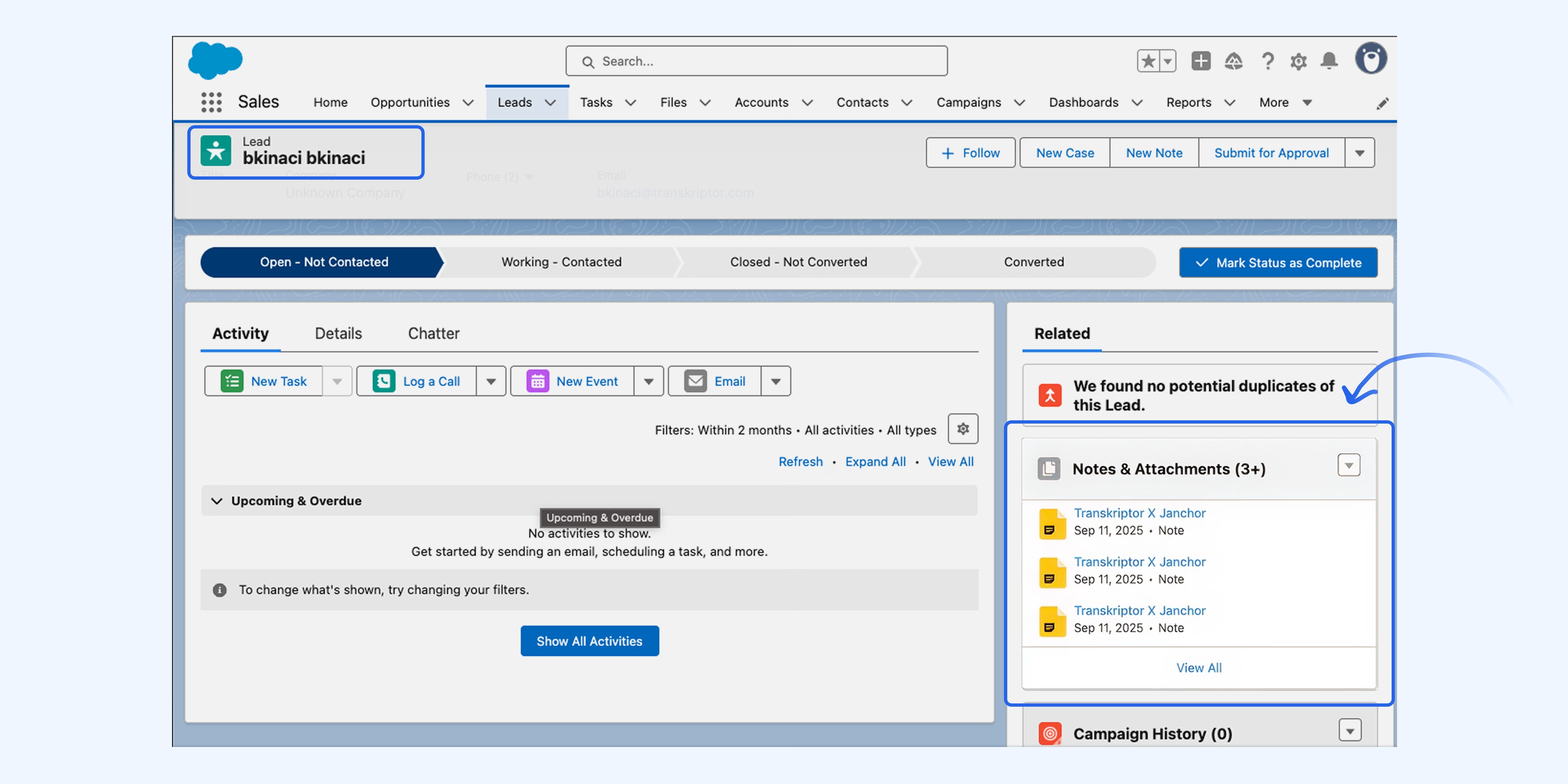
Kaip sukurti pastabas pardavimo galimybei
Įjunkite šį nustatymą, kad susitikimų pastabos būtų automatiškai pridedamos tik prie Pardavimo galimybės, susijusios su esamais dalyviais Salesforce sistemoje
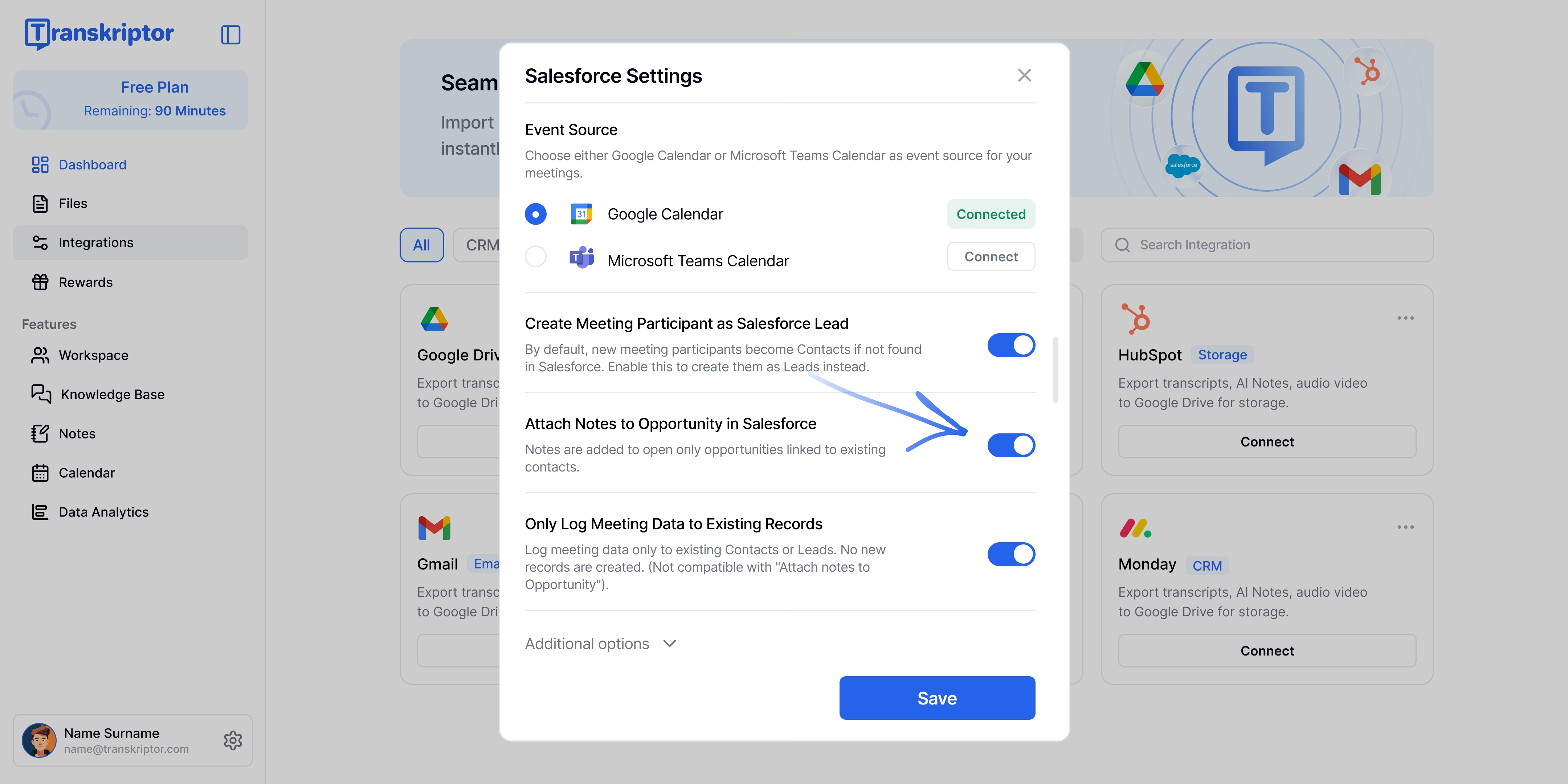
Peržiūrėkite susitikimų pastabas Salesforce sistemoje, susijusios Pardavimo galimybės skiltyje Pastabos ir priedai
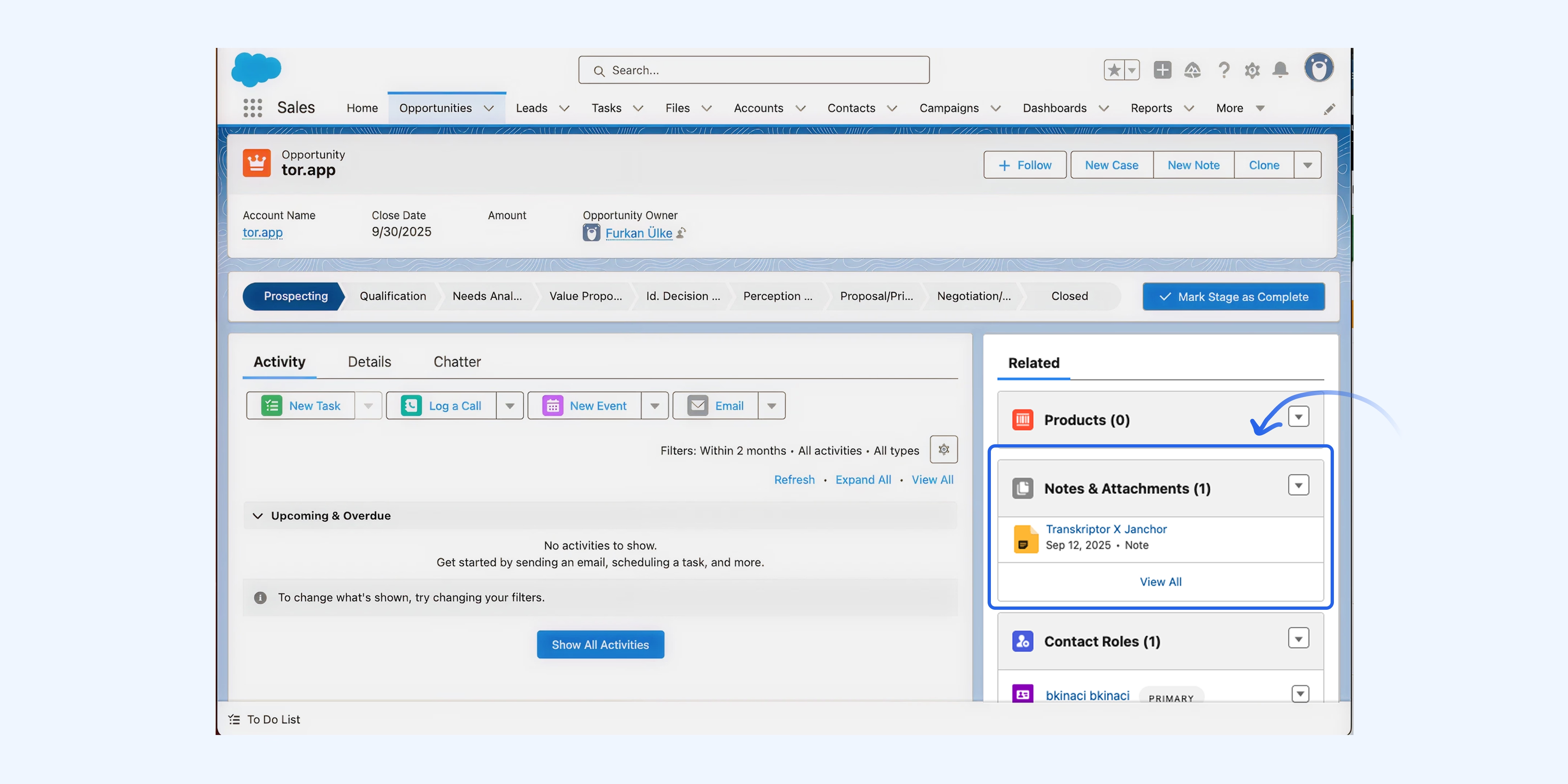
Papildomi nustatymai
Tiksliai sureguliuokite, kaip Transkriptorius siunčia susitikimų duomenis į Salesforce. Šie nustatymai suteikia jums daugiau kontrolės formatui, tolesniam bendravimui ir automatizavimui.
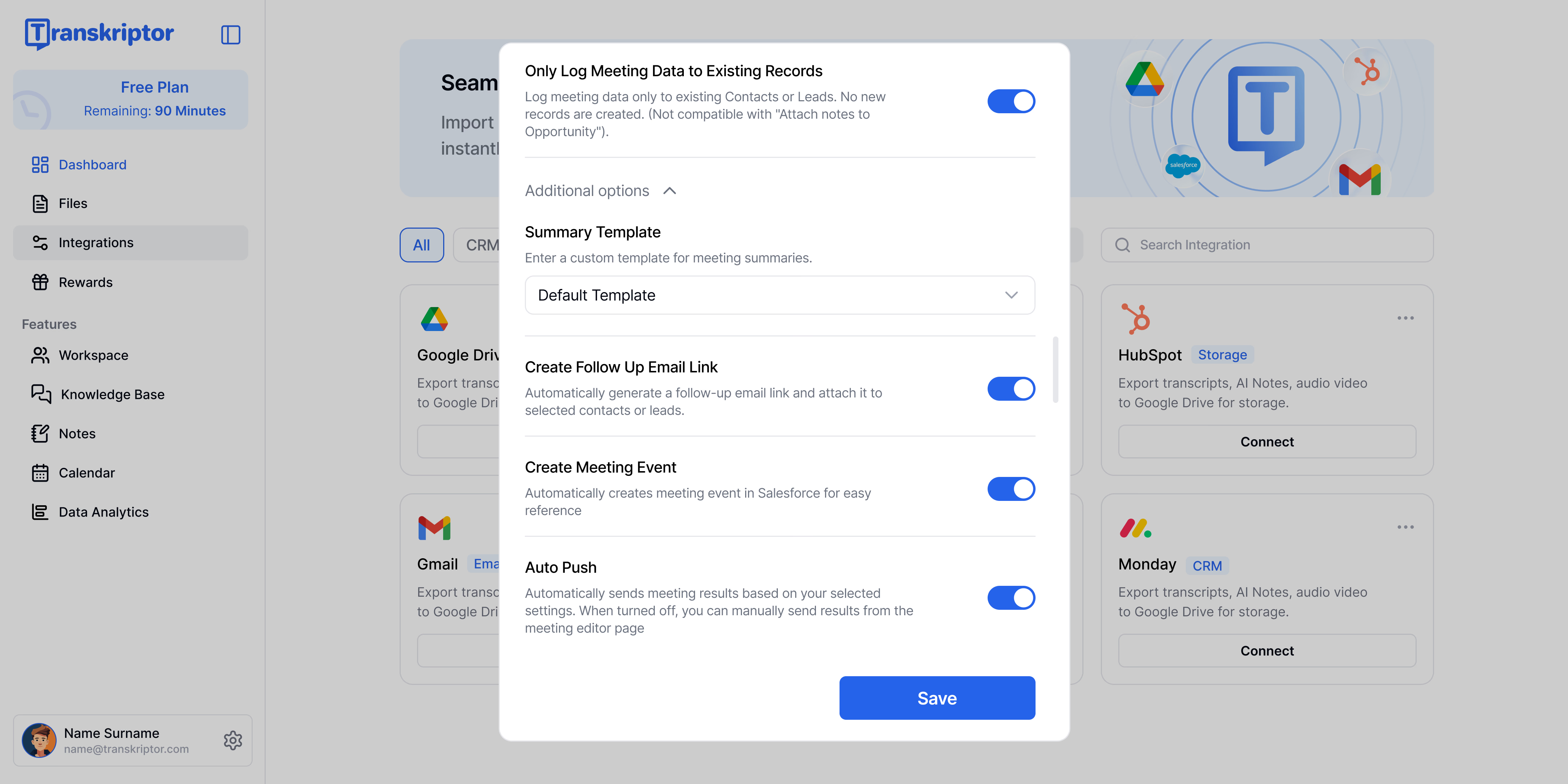
Santraukos šablonas
Pasirinkite arba pritaikykite šabloną, naudojamą susitikimų santraukoms prieš jas siunčiant į Salesforce. Tai užtikrina, kad pastabos atitiktų jūsų pageidaujamą struktūrą
Sukurti tolesnio susirašinėjimo el. paštu nuorodą
Automatiškai sugeneruokite tolesnio susirašinėjimo el. paštu nuorodą kiekvienam susitikimui. Nuoroda pridedama prie pasirinkto Potencialaus kliento, Kontakto ar Pardavimo galimybės, kad jūsų pardavimų komanda galėtų greitai siųsti tolesnius pranešimus tiesiogiai iš Salesforce.
Kai ši funkcija įjungta, Transkriptorius automatiškai prideda tolesnio susirašinėjimo el. paštu nuorodą Pastabos įraše Salesforce sistemoje, leisdamas pardavimų komandai greitai išsiųsti tolesnį el. laišką tiesiogiai iš Pastabos
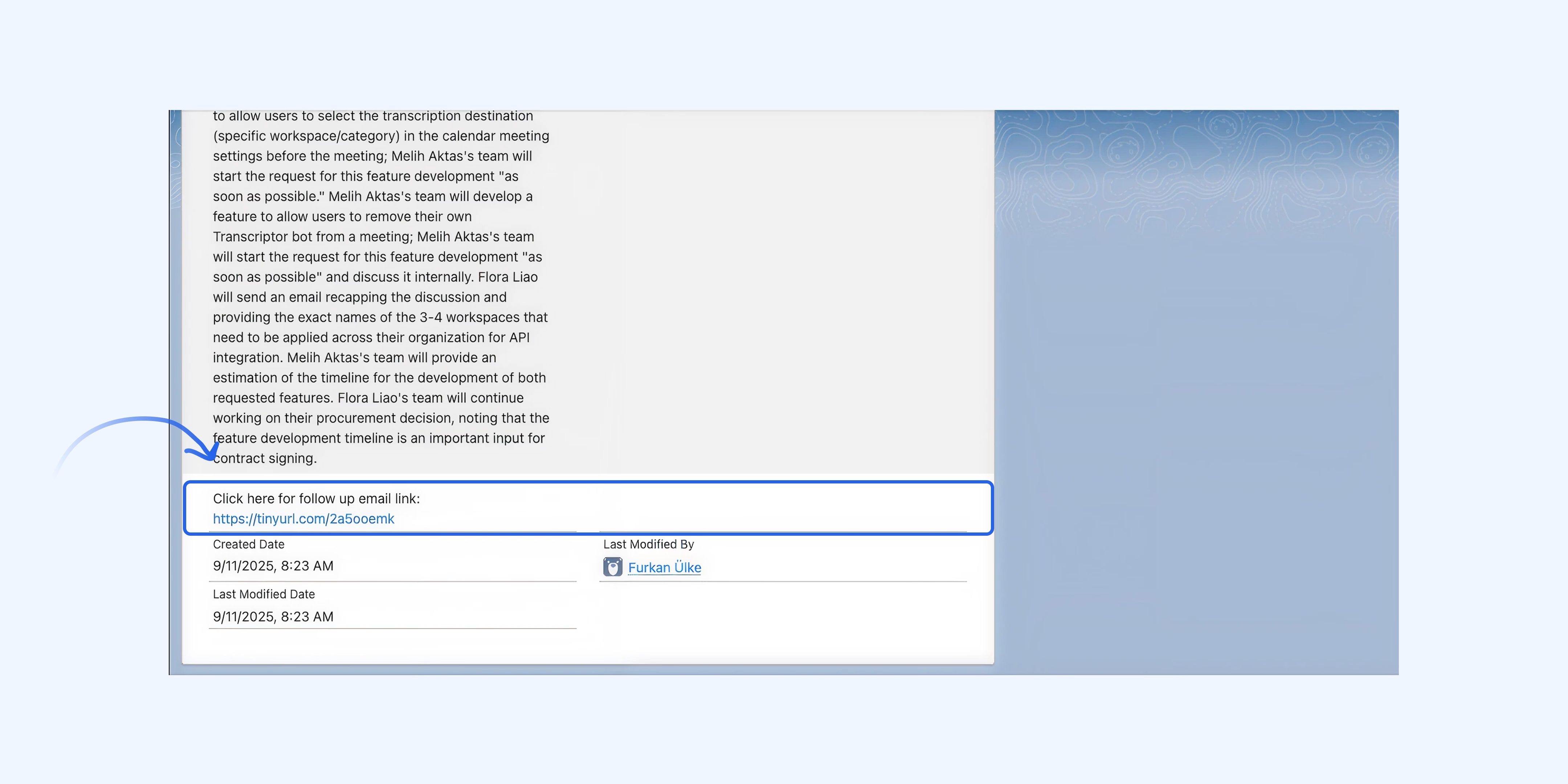
Paspaudus tolesnio susirašinėjimo el. paštu nuorodą, atsidaro iš anksto užpildytas el. laiško kūrimo langas, leidžiantis pardavimų komandai greitai išsiųsti tolesnį pranešimą visiems susitikimo dalyviams.
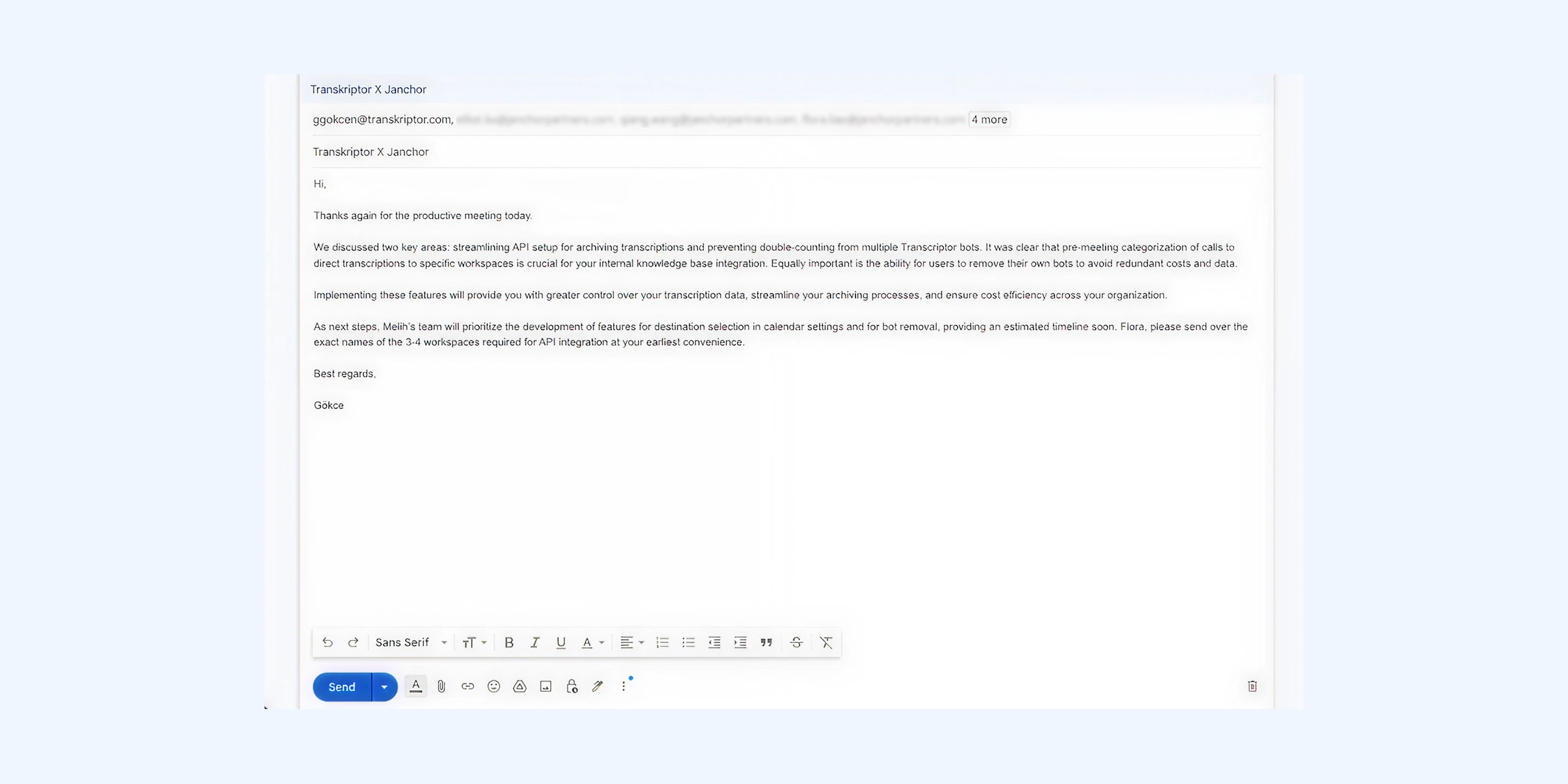
Sukurti susitikimo įvykį
Pasirinkus šią parinktį, automatiškai sukuriamas ir registruojamas susitikimo įvykis Salesforce sistemoje, susiejant jį su tinkamu kontaktu ar pardavimo galimybe.
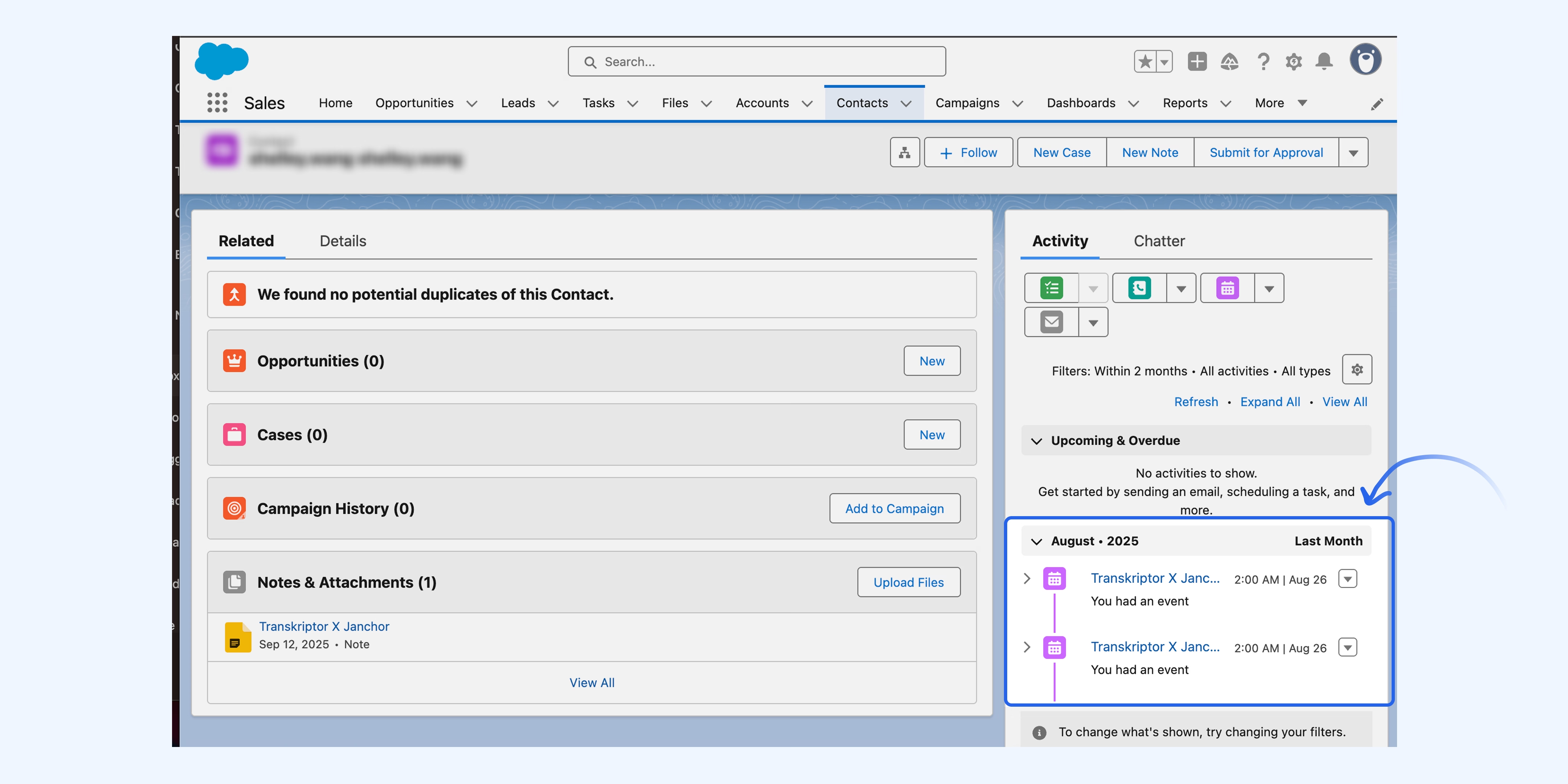
Automatinis siuntimas
Automatiškai siųskite susitikimų pastabas ir santraukas į Salesforce iškart po susitikimo pabaigos, nereikia jokių rankinių veiksmų. Kai ši funkcija išjungta, galite peržiūrėti ir rankiniu būdu siųsti susitikimo rezultatus iš Transkriptoriaus redaktoriaus.
Mygtukas Dalintis leidžia jums akimirksniu siųsti susitikimų pastabas į Salesforce. Galite redaguoti susitikimo pastabas prieš dalinantis ir tiksliai pasirinkti, kuriems kontaktams ar paskyroms jas siųsti